Word2016文档中, 在使用Word时可能会因为复制而产生很多的回车符, 或者从网页复制的文字粘入Word时候, 会带来大量换行符 。 那么, 在Word中怎样能批量去掉这些个小符号呢?
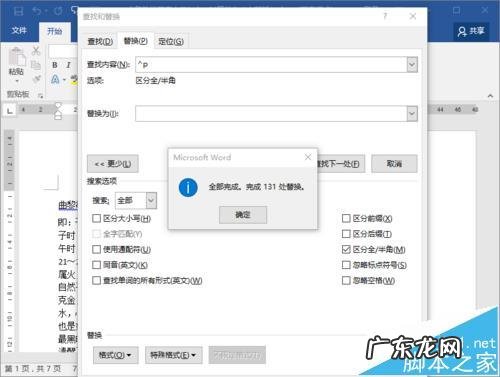
文章插图
1、在计算机桌面上的Word2016文档程序图标双击鼠标左键, 将其打开运行 。 并点击“打开其他文档”选项, 打开需要进行编辑或者修改的Word文档 。 如图所示;
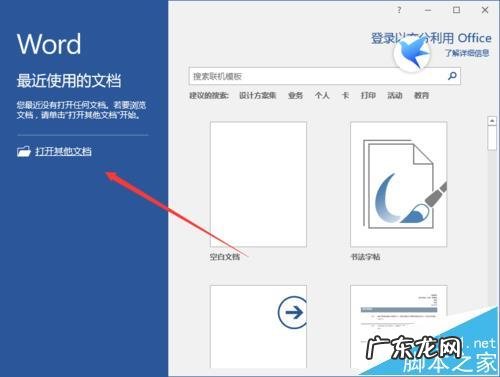
文章插图
2、在打开的Word文档窗口中, 在开始菜单选项卡下, 依次点击编辑功能区的“编辑”–>“替换”命令选项 。 如图所示;
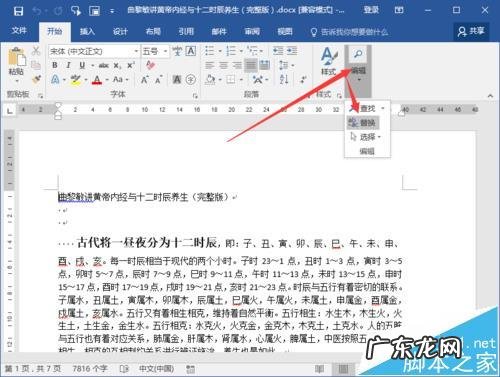
文章插图
3、点击“替换”命令选项后, 这个时候会打开“查找和替换”对话框 。 如图所示;

文章插图
4、在“查找和替换”对话框中, 点击“更多”选项按钮 。 如图所示;
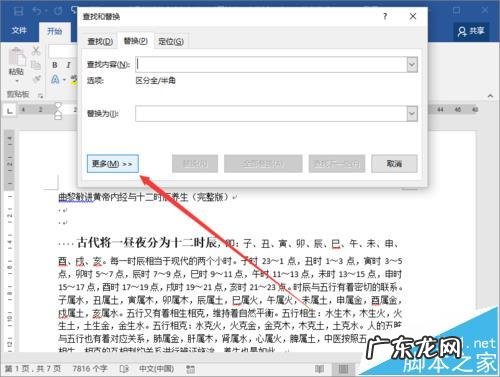
文章插图
5、接着, 在展现更多的“查找和替换”对话框中, 依次点击“特殊格式”–>“段落标记”命令选项 。 如图所示;
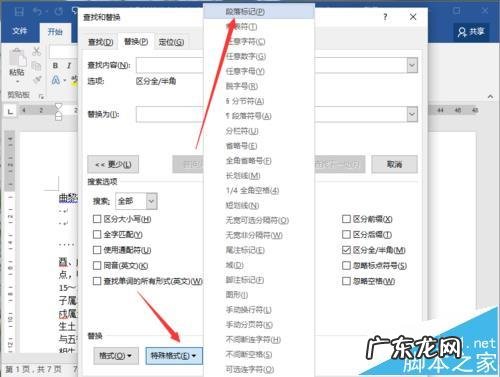
文章插图
6、点击“段落标记”后, 在“查找内容”中会弹出“^p”符号, 接着在点击“全部替换”按钮 。 如图所示;
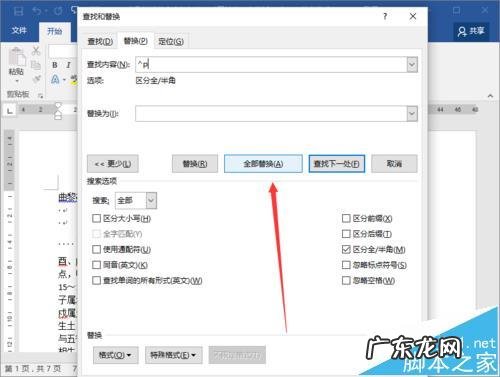
文章插图
7、替换结束后, 在弹出的“全部完成”对话框中, 点击“确定”按钮, 并关闭“查找和替换”对话框 。 如图所示;
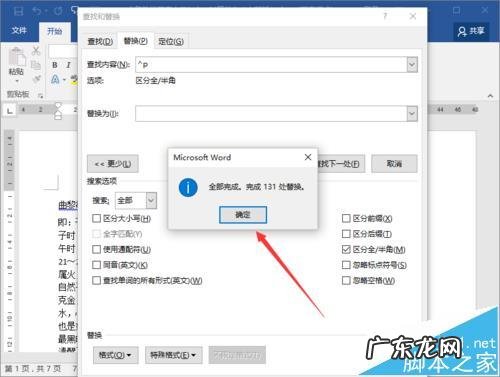
文章插图
8、返回到Word文档中, 可以看到Word文档的回车符已经没有了 。 如图所示;
【Word2016段落中的回车符怎么批量清除】

文章插图
特别声明:本站内容均来自网友提供或互联网,仅供参考,请勿用于商业和其他非法用途。如果侵犯了您的权益请与我们联系,我们将在24小时内删除。
